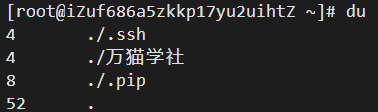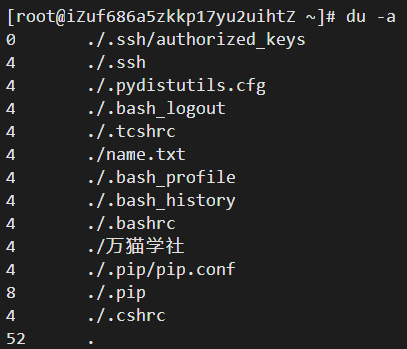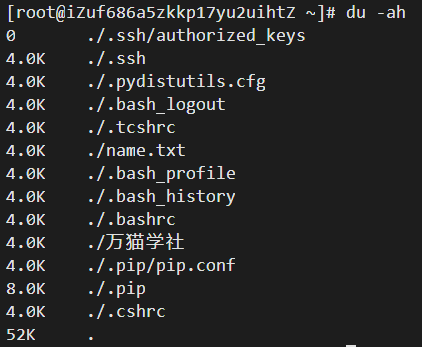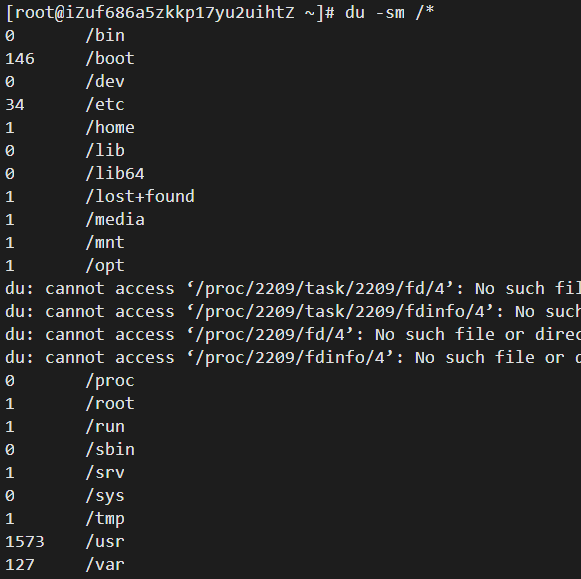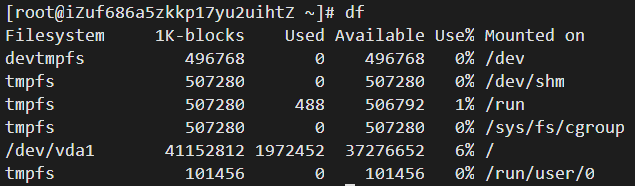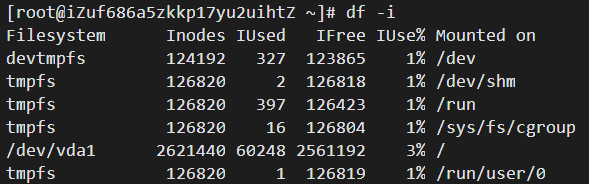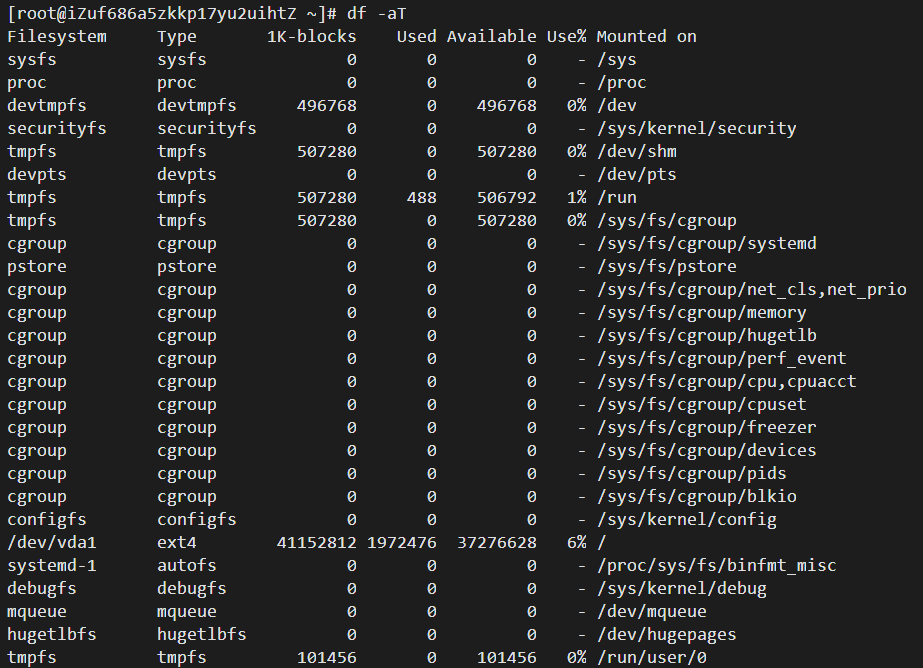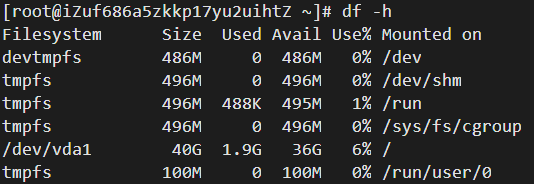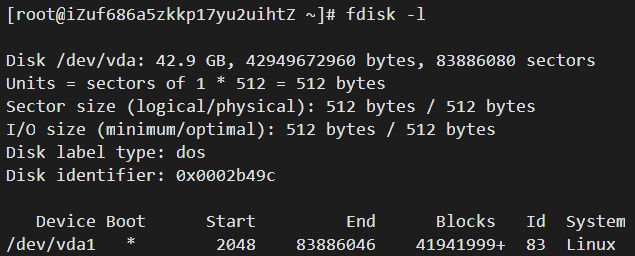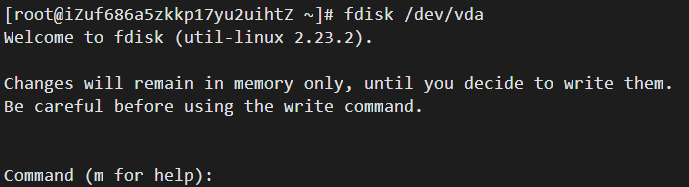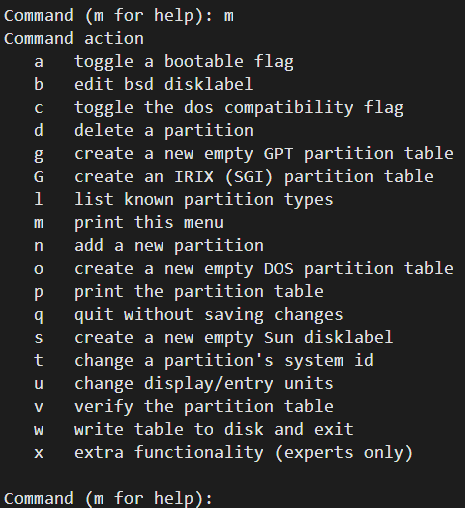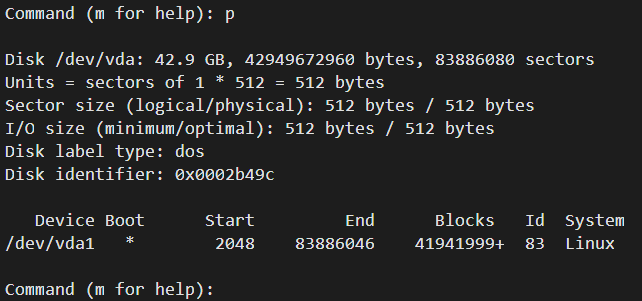du
du命令用于查看文件和目录磁盘的使用空间。
命令语法:du [参数] [文件或目录名称]
参数说明:
| 参数 | 说明 |
|---|---|
| -a | 列出所有的文件与目录容量。 |
| -h | 以G、M、K为单位,返回容量。 |
| -s | 列出总量。 |
| -S | 列出不包括子目录下的总量。 |
| -k | 以KBytes为单位,返回容量。 |
| -m | 以MBytes为单位,返回容量。 |
使用示例:
- 列出当前目录下的所有文件夹的容量。
du
效果如下图:
- 列出当前目录下的所有文件夹和文件的容量。
du -a
效果如下图:
- 列出当前目录下的所有文件夹和文件的容量,并以G、M、K格式显示容量。
du -ah
效果如下图:
- 列出根目录底下每个目录所占用的容量,并以MBytes单位显示容量。
du -sm /*
效果如下图:
df
df命令用于查看文件系统的磁盘空间占用情况。
df与du命令不同点在于,df命令用于查看整个文件系统的磁盘空间占用情况,du命令用于查看文件和目录磁盘的使用空间。
命令语法:df [参数] [目录或文件名]
参数说明:
| 参数 | 说明 |
|---|---|
| -a | 列出所有的文件系统,包括系统特有的/proc等文件系统。 |
| -k | 以KBytes为单位,返回各文件系统容量。 |
| -m | 以MBytes为单位,返回各文件系统容量。 |
| -h | 以GBytes、MBytes、KBytes为单位,返回各文件系统容量。 |
| -H | 以M=1000K取代M=1024K的进位方式显示各文件系统容量。 |
| -T | 显示文件系统类型。 |
| -i | 显示inode信息。 |
使用示例:
- 显示磁盘使用情况。
df
效果如下图:
- 以inode模式来显示磁盘使用情况。
df -i
效果如下图:
- 显示系统内的所有特殊文件格式、名称及磁盘使用情况。
df -aT
效果如下图:
- 以GBytes、MBytes、KBytes等格式显示各文件系统容量。
执行如下命令,以GBytes、MBytes、KBytes等格式显示各文件系统容量。
df -h
效果如下图:
fdisk
fdisk命令用于磁盘分区。
命令语法:fdisk [-l] 装置名称
使用-l参数后输出后面装置名称的所有的分区内容。若仅有 fdisk -l时, 则系统将会把整个系统内能够搜寻到的装置的分区均列出来。
使用示例:
- 列出系统所有装置的分区信息。
fdisk -l
效果如下图:
- 列出系统中的根目录所在磁盘,并查阅该硬盘内的相关信息。
执行如下命令,找出根目录所在磁盘名:
df /
效果如下图:
执行如下命令,对磁盘/dev/vda进行分区操作。
fdisk /dev/vda
温馨提示:对磁盘进行分区操作时,磁盘名不包含数字。
效果如下图:
输入m获取帮助。
效果如下图:
具体命令含义如下:
| 命令 | 含义 |
|---|---|
| a | 设置可引导标记 |
| b | 编辑 bsd 磁盘标签 |
| c | 设置 DOS 操作系统兼容标记 |
| d | 删除一个分区 |
| g | 创建一个空的GPT分区表 |
| G | 创建一个IRIX分区表 |
| 1 | 显示已知的文件系统类型 |
| m | 显示帮助菜单 |
| n | 新建分区 |
| o | 建立空白 DOS 分区表 |
| p | 显示分区列表 |
| q | 不保存退出 |
| s | 新建空白 SUN 磁盘标签 |
| t | 改变一个分区的系统 ID |
| u | 改变显示记录单位 |
| v | 验证分区表 |
| w | 保存退出 |
| x | 附加功能(仅专家) |
输入p查看磁盘状态。
效果如下图:
输入q不存储任何操作并离开。
竟然已经看到这里了,你我定是有缘人,留下你的点赞、推荐和关注,他日必成大器。
点击查看更多内容
为 TA 点赞
评论
共同学习,写下你的评论
评论加载中...
作者其他优质文章
正在加载中
感谢您的支持,我会继续努力的~
扫码打赏,你说多少就多少
赞赏金额会直接到老师账户
支付方式
打开微信扫一扫,即可进行扫码打赏哦